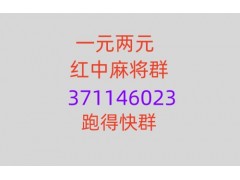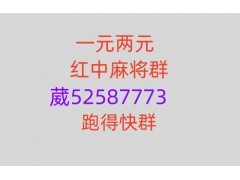今天遇到這樣一個需求:用戶的Excel表中有1000個二維碼數(shù)據(jù),排成一列在Excel表中保存著。用戶的一張紙上需要打印左右兩個二維碼,批量打印的時候,紙張左側(cè)的二維碼依次調(diào)用Excel表中1-500行數(shù)據(jù)進行打印,右側(cè)的二維碼調(diào)用第501-1000行數(shù)據(jù)進行打印,這樣的需求如何實現(xiàn)呢?下面我們一起看看中瑯二維碼打印軟件中如何導入Excel表按列打印二維碼。
1. 打開中瑯二維碼打印軟件,根據(jù)實際紙張設(shè)置紙張尺寸和布局,紙張我們這里設(shè)置成寬度為260mm,高度為200mm的紙張,一張紙中設(shè)置1行1列的標簽。
2. 將保持有二維碼數(shù)據(jù)的Excel表導入到軟件中,具體導入方法可以參考《中瑯條碼打印軟件數(shù)據(jù)庫連接詳解》,這里不再詳述。

3. 點擊軟件左側(cè)的“繪制圓角矩形”按鈕,在白色畫布上繪制一個矩形框,設(shè)置矩形框的寬度、高度和位置(寬度為125mm,高度為200mm,距離軟件左端距離和頂端距離都為0),然后點擊軟件頂部的“不可見”按鈕,將矩形框設(shè)置成不可見狀態(tài)(這里繪制的矩形框只是作為定位使用的,打印的時候不打印出來,小伙伴們可以根據(jù)自己需要設(shè)置矩形框位置)。
4. 制作標簽左側(cè)的二維碼 點擊軟件左側(cè)的“繪制二維碼”按鈕,在白色畫布上繪制一個二維碼,雙擊繪制的二維碼,在圖形屬性-數(shù)據(jù)源中,點擊數(shù)據(jù)對象下面的“編輯”按鈕,在打開的窗口中選擇“數(shù)據(jù)庫導入”數(shù)據(jù)類型,連接就是上面導入的Excel表,字段選擇“編碼”。

5. 同時選中標簽上的矩形框和二維碼,點擊軟件頂部的“群組圖形”按鈕,將矩形框和二維碼群組成一個圖形。
6. 選中上面群組的圖形,點擊軟件頂部的“生成矩陣”按鈕,在打開的窗口中設(shè)置標簽行列數(shù)為“1行2列”,水平偏移量設(shè)置為“135”mm,垂直偏移量不用修改,保持默認就可以了,數(shù)據(jù)位置遞增設(shè)置為“500”(數(shù)據(jù)位置遞增改變的是二維碼數(shù)據(jù)源中的“起始”值,決定軟件調(diào)用Excel表中的第幾行數(shù)據(jù)),點擊“確定”按鈕。

7. 點擊軟件頂部的“打印”按鈕,在打開的窗口中,設(shè)置數(shù)據(jù)量為500,開始頁碼為1,點擊結(jié)束頁碼后面的“尾頁”,點擊下面的“預(yù)覽”按鈕,翻頁查看批量生成的二維碼標簽,預(yù)覽無誤就可以直接連接打印機打印出來,或者是批量輸出PDF文檔、圖片、TIF文檔等。

以上就是中瑯二維碼打印軟件中導入Excel表按列打印二維碼的操作步驟,是不是很簡單。看了本文,小伙伴們對軟件中按列打印標簽是不是有了更好的了解,有需要的小伙伴趕快來試試吧。
以上就是關(guān)于二維碼打印軟件如何導入Excel表按列打印二維碼全部的內(nèi)容,關(guān)注我們,帶您了解更多相關(guān)內(nèi)容。
特別提示:本信息由相關(guān)用戶自行提供,真實性未證實,僅供參考。請謹慎采用,風險自負。